iMore รายงานว่า ผู้ใช้ iPhone สามารถสัมผัสประสบการณ์ฟีเจอร์ยอดนิยมของ Android อย่าง 'วงกลมเพื่อค้นหา' ได้แล้ว ยิ่งไปกว่านั้น ฟีเจอร์นี้ยังทำงานร่วมกับปุ่ม Action ของ iPhone 15 Pro และ iPhone รุ่นเก่าได้อย่างราบรื่นอีกด้วย
ตามชื่อที่บ่งบอก 'วงกลมเพื่อค้นหา' ช่วยให้ผู้ใช้วงกลมหรือไฮไลท์เนื้อหา (ข้อความหรือรูปภาพ) บนหน้าจอและค้นหาข้อมูลที่เกี่ยวข้องผ่าน Google ได้ทันที

ฟีเจอร์ 'วงกลมเพื่อค้นหา' บนโทรศัพท์ Android
ฟีเจอร์นี้สะดวกสำหรับการแปลข้อความอย่างรวดเร็ว ค้นหาข้อมูลเกี่ยวกับผลิตภัณฑ์ที่แสดงบนหน้าจอ หรือค้นหารูปภาพโดยใช้ Google 9to5Google ระบุว่า ผู้ใช้ iPhone สามารถใช้ฟีเจอร์นี้ผ่านปุ่มลัดอัจฉริยะ ซึ่งทำงานผ่านเครื่องมือ Google Lens ได้แล้ว
บน iPhone 15 Pro
ขั้นแรก ให้เพิ่มทางลัด 'ค้นหาภาพหน้าจอของคุณ' ลงในไลบรารีทางลัดของคุณ โดยไปที่ https://shorturl.at/bruX6 บน iPhone ของคุณ แล้วดำเนินการตามคำขอของเว็บไซต์
ขั้นตอนต่อไป ไปที่การตั้งค่า > ค้นหาบรรทัดปุ่มการดำเนินการ เลื่อนไปที่ทางลัด คลิก "เลือกทางลัด" แล้วเลือก "ค้นหาภาพหน้าจอของคุณ" ที่คุณเพิ่งติดตั้ง

อินเทอร์เฟซปุ่มการดำเนินการแบบกำหนดเองพร้อมแอปทางลัด
ภาพหน้าจอ 9TO5MAC
เมื่อคุณตั้งค่าปุ่มลัดสำหรับปุ่ม Action แล้ว เมื่อกดปุ่มค้างไว้ iPhone ของคุณจะจับภาพหน้าจอโดยอัตโนมัติและส่งไปยัง Google Lens คุณสามารถปรับแต่งและแก้ไขภาพหน้าจอได้ตามต้องการ
บน iPhone รุ่นเก่า
แม้ว่าจะไม่มีปุ่ม Action แต่ iPhone รุ่นเก่าก็ยังสามารถใช้งาน Shortcuts ได้อย่างรวดเร็วด้วยการแตะเบาๆ ที่ด้านหลังเครื่อง (ฟีเจอร์ Back Tap) นี่คือวิธีใช้ Google Lens อย่างรวดเร็วผ่านการแตะ Back Tap
ก่อนอื่น คุณต้องเพิ่มทางลัด 'ค้นหาภาพหน้าจอของคุณ' ลงในไลบรารีแอปทางลัดเช่นเดียวกับข้างต้น ดำเนินการต่อเพื่อเข้าถึงเมนูการตั้งค่า > การเข้าถึง > สัมผัส > แตะด้านหลัง
ในส่วนการแตะด้านหลัง คุณจะมี 2 ตัวเลือก คือ 'แตะสองครั้ง' (แตะสองครั้ง) หรือ 'แตะสามครั้ง' (แตะสามครั้ง) เลือกประเภทการดำเนินการที่คุณต้องการ และเลื่อนลงเพื่อเลือกบรรทัด 'ค้นหาภาพหน้าจอของคุณ' เพื่อกำหนดทางลัดให้กับการดำเนินการแตะด้านหลัง

ขั้นตอนการกำหนดทางลัดการค้นหาด้วยท่าทางสัมผัสด้านหลังบน iPhone
ภาพหน้าจอ 9TO5GOOGLE
การค้นหาข้อมูลบนเว็บด้วยภาพหน้าจอเป็นเรื่องง่ายยิ่งขึ้น หากคุณพบสินค้าหรือข้อความที่ไม่รู้จักในภาษาที่คุณไม่เข้าใจ ให้ใช้ฟีเจอร์ "ค้นหาภาพหน้าจอของคุณ" เพื่อค้นหาข้อมูลที่เกี่ยวข้องได้อย่างรวดเร็ว เพียงเลือกส่วนของภาพหน้าจอที่คุณต้องการค้นหา แล้วปล่อยให้ Google Lens จัดการส่วนที่เหลือให้
ที่มา: https://thanhnien.vn/meo-su-dung-tinh-nang-circle-to-search-cua-android-tren-iphone-185240510103436684.htm



![[ภาพ] ประธานาธิบดีเลืองเกวงให้การต้อนรับคณะผู้แทนจากคณะกรรมการเยาวชนพรรคเสรีประชาธิปไตยแห่งญี่ปุ่น](https://vstatic.vietnam.vn/vietnam/resource/IMAGE/2025/8/22/2632d7f5cf4f4a8e90ce5f5e1989194a)














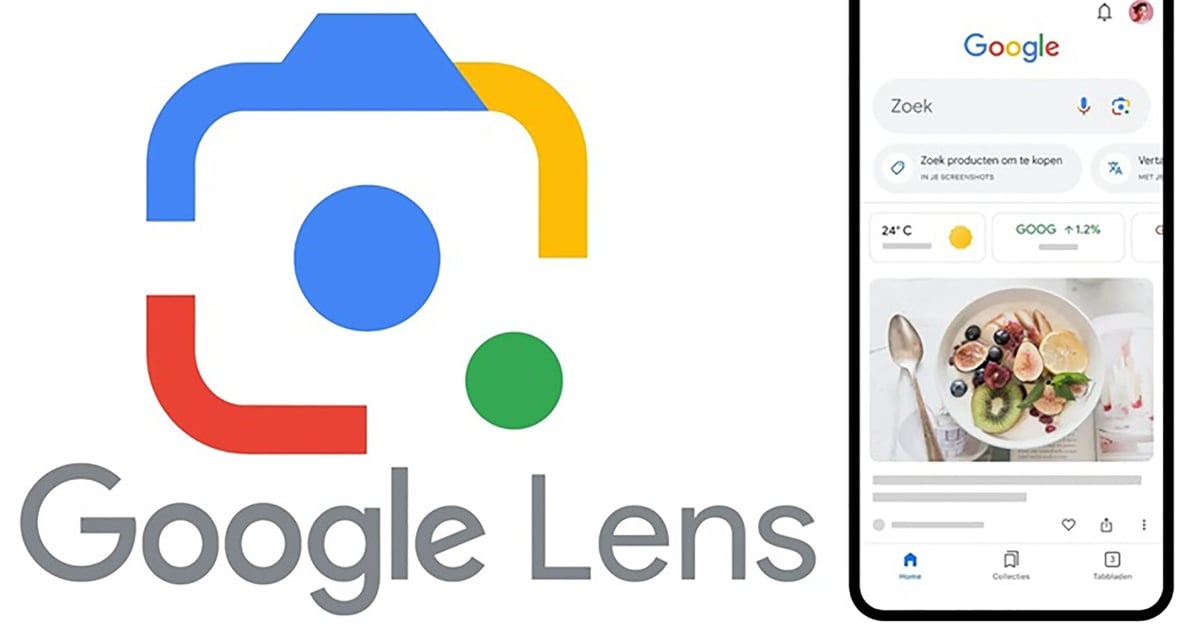







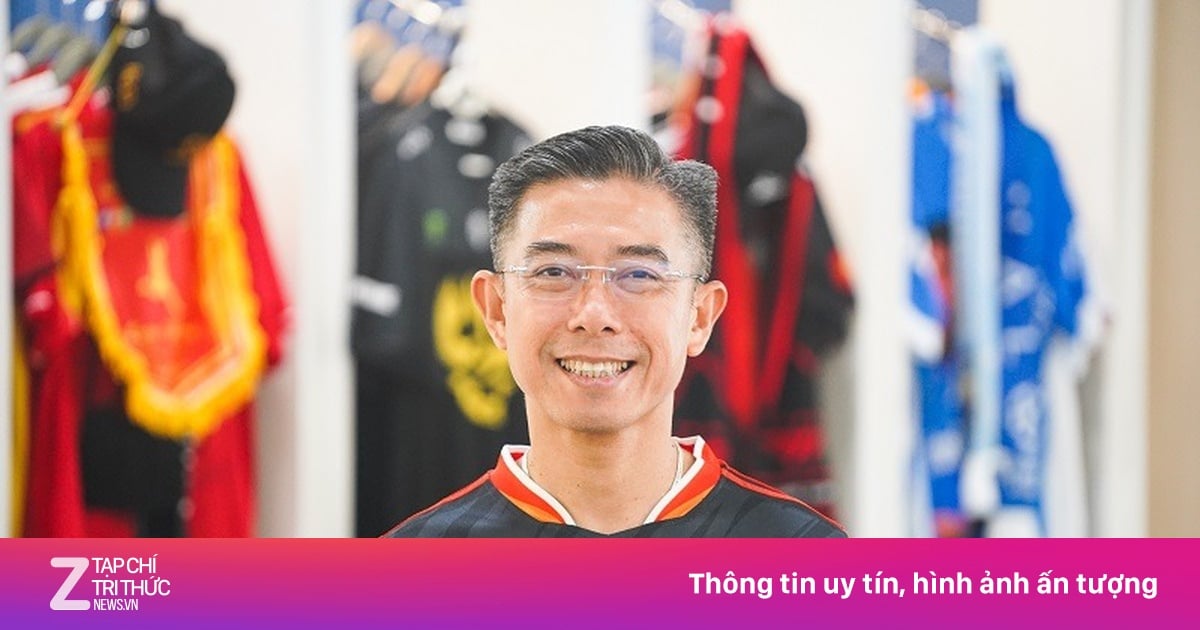



































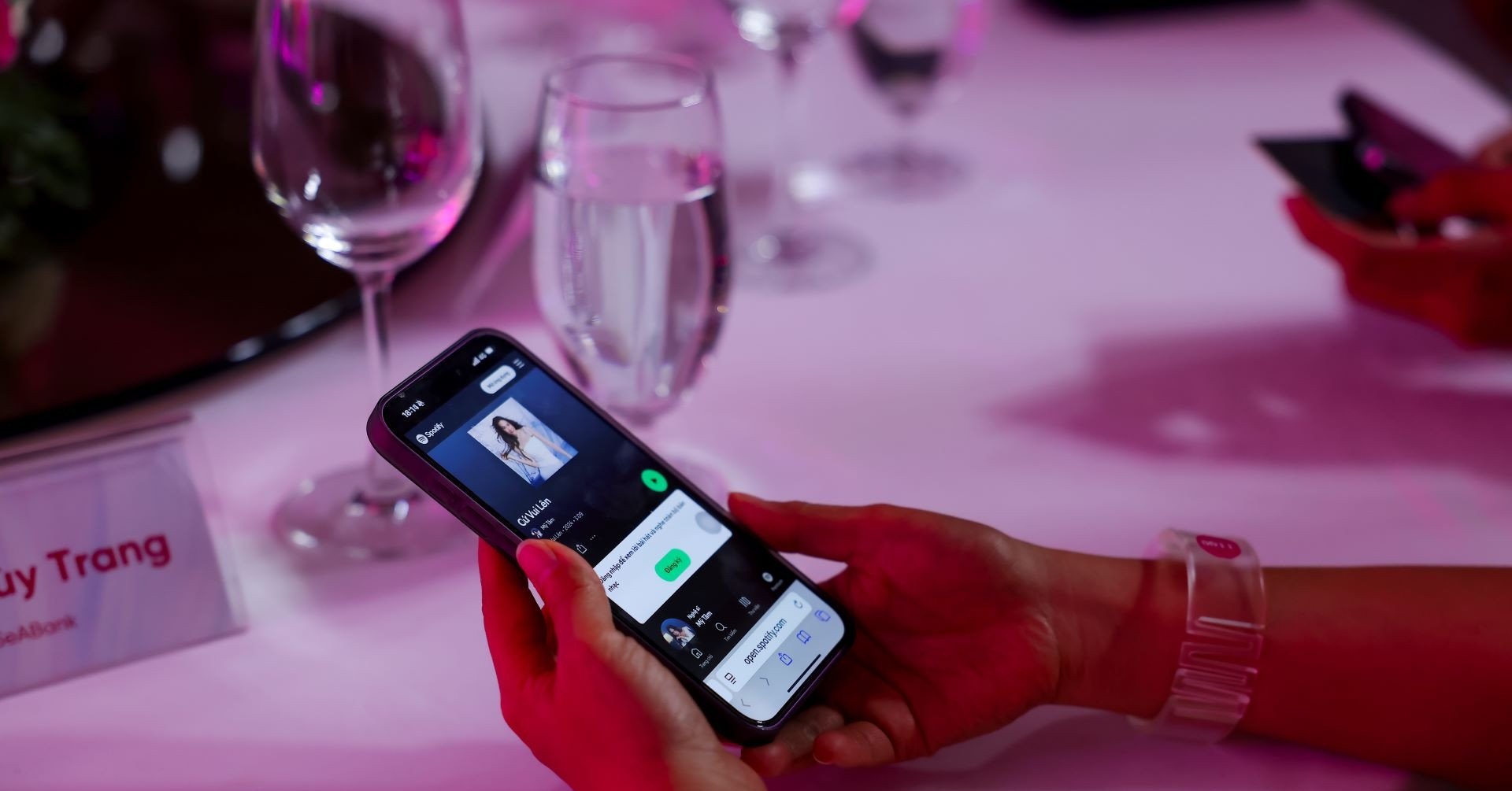









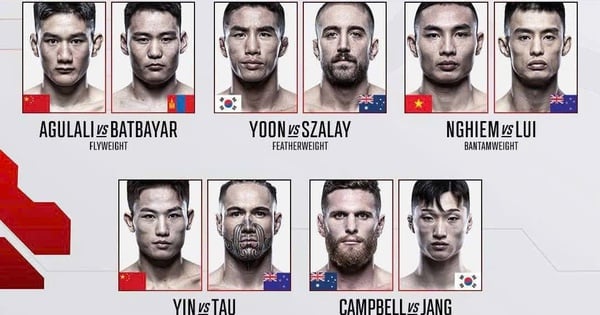




























การแสดงความคิดเห็น (0)